หากคุณประสบปัญหาในการเล่นวิดีโอ MP4 ใน Microsoft Teams คุณไม่ได้อยู่คนเดียว ผู้ใช้หลายคนรายงานปัญหาเดียวกัน มีบางสิ่งที่คุณสามารถลองเพื่อให้สิ่งต่าง ๆ กลับมาทำงานได้อีกครั้ง ขั้นแรก ตรวจสอบให้แน่ใจว่าคุณใช้ Teams เวอร์ชันล่าสุด หากคุณไม่ได้ ให้ลองอัปเดตและดูว่าสามารถแก้ปัญหาได้หรือไม่ หากไม่ได้ผล ให้ลองรีสตาร์ทคอมพิวเตอร์ บางครั้งสิ่งนี้สามารถแก้ไขปัญหาที่อาจทำให้เกิดปัญหากับการเล่นวิดีโอ หากคุณยังพบปัญหา คุณสามารถลองทำสิ่งอื่นๆ อีกสองสามอย่าง หนึ่งคือการแปลงวิดีโอ MP4 เป็นรูปแบบอื่นเช่น WMV โดยปกติคุณสามารถทำได้โดยใช้ซอฟต์แวร์แปลงไฟล์ฟรี เช่น Handbrake เมื่อคุณแปลงวิดีโอแล้ว ให้ลองเล่นอีกครั้งใน Teams หากไม่ได้ผล ให้ลองอัปโหลดวิดีโอไปยังบริการที่เก็บข้อมูลบนคลาวด์ เช่น OneDrive หรือ Dropbox แล้วแชร์ลิงก์ใน Teams หวังว่าหนึ่งในวิธีแก้ปัญหาเหล่านี้จะช่วยแก้ปัญหาของคุณได้ และคุณจะสามารถดูวิดีโอ MP4 ใน Teams ได้โดยไม่มีปัญหาใดๆ
มีความต้องการใหม่สำหรับแพลตฟอร์มที่ดีสำหรับการประชุมเสมือนจริงและ ทีม Microsoft รักษาของเขา อย่างไรก็ตาม, มีข้อร้องเรียนมากมายที่ผู้ใช้ ไม่สามารถเล่นวิดีโอ MP4 ใน Microsoft Teams . นี่เป็นข้อกังวลเนื่องจากความสามารถในการแชร์วิดีโอเป็นหนึ่งในประโยชน์หลักของแอปเช่น Teams ในโพสต์นี้ เราจะพูดถึงปัญหานี้และดูว่าสามารถแก้ไขได้อย่างไร
การแก้ไขความเป็นส่วนตัวของ windows 10

แก้ไขวิดีโอ MP4 ที่ไม่เล่นใน Microsoft Teams
หากคุณไม่สามารถเล่นวิดีโอ MP4 ใน Microsoft Teams ได้ คุณไม่ต้องกังวล เพียงทำตามวิธีแก้ปัญหาที่กล่าวถึงด้านล่างและปัญหาของคุณจะได้รับการแก้ไข
- ตรวจสอบการเชื่อมต่ออินเทอร์เน็ตของคุณ
- อัปโหลดไฟล์เพื่อสตรีม
- ล้างแคช Microsoft Teams
- ลองแชร์วิดีโอผ่าน VLC Media Player
- ดาวน์โหลดตัวแปลงสัญญาณ
- ลองใช้เว็บไซต์ทีม Microsoft
พูดคุยเกี่ยวกับพวกเขาในรายละเอียด
1] ตรวจสอบการเชื่อมต่ออินเทอร์เน็ตของคุณ
การสตรีมวิดีโอต้องการการเชื่อมต่ออินเทอร์เน็ตที่ดีพร้อมแบนด์วิธที่เหมาะสม ดังนั้นสิ่งหนึ่งที่คุณควรทำคือตรวจสอบและใช้ Internet Speed Tester ฟรีเพื่อค้นหาแบนด์วิดท์ หากอินเทอร์เน็ตช้า ให้รีสตาร์ทเราเตอร์ หากไม่ได้ผล ให้ติดต่อ ISP ของคุณเพื่อขอให้แก้ไขปัญหา
2] อัปโหลดไฟล์เพื่อสตรีม
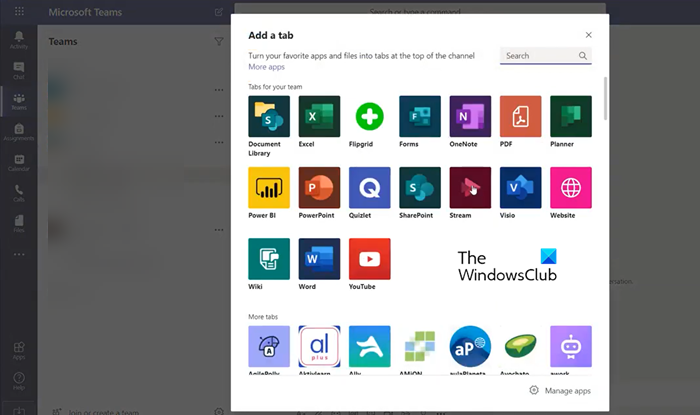
คุณไม่สามารถอัปโหลดวิดีโอที่มีขนาดใหญ่กว่า 250GB ใน Teams ได้ ซึ่งจะแสดงข้อผิดพลาดบางอย่างหากคุณพยายามทำเช่นเดียวกัน หรือเพียงแค่ปฏิเสธที่จะยอมรับวิดีโอนั้น ในกรณีนี้ วิธีที่ดีที่สุดคือการแชร์วิดีโอในสตรีมและใช้เพื่อเปิดวิดีโอใน Teams ทำตามขั้นตอนที่กำหนดเพื่อทำเช่นเดียวกัน
- อัปโหลดวิดีโอของคุณไปยัง Microsoft Stream
- คัดลอก URL ของวิดีโอเพื่อทำเช่นเดียวกัน คลิกจุดแนวตั้งสามจุดที่เกี่ยวข้องกับวิดีโอนั้น คลิกแชร์ แล้วคัดลอก URL
- ตอนนี้เปิด Teams นำทางไปยังทีมที่คุณต้องการอัปโหลดวิดีโอนี้แล้วคลิกไอคอนเครื่องหมายบวก (+)
- คลิกไอคอนสตรีมและวาง URL
- สุดท้ายคลิกที่ปุ่มบันทึก
วิธีนี้ควรทำงานให้คุณ
3] ล้างแคชทีม Microsoft
หากแคช Teams เสียหาย มีโอกาสที่ดีที่คุณจะพบข้อผิดพลาดต่างๆ รวมถึงข้อผิดพลาดนี้ด้วย ข่าวดีก็คือคุณสามารถล้างแคชได้ทุกเมื่อ โปรดจำไว้ว่านี่เป็นเพียงแคชที่เราไม่ได้ลบ ข้อมูลแอป Teams ดังนั้นจึงไม่มีอะไรต้องกังวล
fltmgr.sys
มีหลายวิธีที่จะทำเช่นเดียวกัน แต่ก่อนอื่น ให้ลงชื่อออกจาก Microsoft Teams
ตอนนี้คุณสามารถเปิด พาวเวอร์เชลล์ ในโหมดยกระดับ (ในฐานะผู้ดูแลระบบ) และรันคำสั่งต่อไปนี้
|_+_|หลังจากล้างข้อมูลแล้ว ให้เปิด Teams ลงชื่อเข้าใช้บัญชีของคุณ และตรวจสอบว่ายังมีปัญหาอยู่หรือไม่
มีอีกวิธีหนึ่งให้ทำเช่นเดียวกัน คือ ทำตามขั้นตอนที่กำหนด
- เปิด วิ่ง ตาม Win + R
- พิมพ์คำสั่งต่อไปนี้แล้วกด Enter|_+_|
- ล้างเนื้อหาทั้งหมดของไดเร็กทอรี
- ปิดตัวสำรวจ
สุดท้าย เปิด Teams และตรวจสอบว่ายังมีปัญหาอยู่หรือไม่ หวังว่านี่จะช่วยคุณได้
4] ลองแชร์วิดีโอผ่าน VLC Media Player
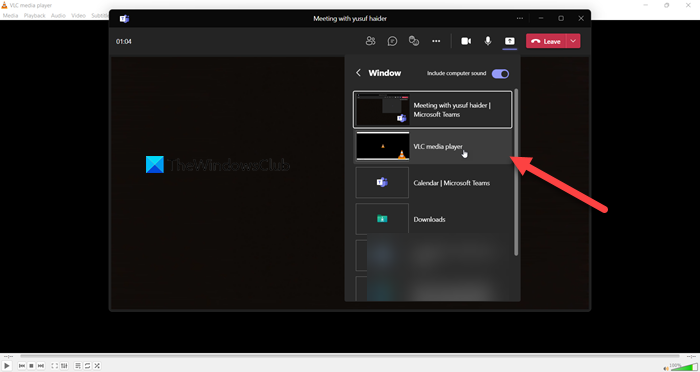
หากคุณไม่สามารถเล่นวิดีโอผ่าน Windows Media Player ได้ บางครั้งการดาวน์โหลดและใช้เครื่องเล่นวิดีโอของบริษัทอื่นอาจช่วยได้ เห็นได้ชัดว่านี่ไม่ใช่วิธีแก้ปัญหาที่ถาวร เนื่องจากคุณควรจะสามารถแชร์วิดีโอของคุณโดยใช้เครื่องเล่นวิดีโอใดๆ ก็ได้ แต่ลอง VLC เพื่อเป็นวิธีแก้ปัญหาชั่วคราว ทำตามขั้นตอนที่กำหนดเพื่อทำเช่นเดียวกัน
แอพคณิตศาสตร์ snap
- เล่นวิดีโอใน VLC
- ไปที่การโทรของคุณและคลิกไอคอนแชร์
- เปิดสวิตช์สำหรับ เปิดเสียงคอมพิวเตอร์
- ไปที่ Windows แล้วเลือกแท็บ VLC
สิ่งนี้จะทำงานให้คุณ
5] ดาวน์โหลดตัวแปลงสัญญาณ
ตัวแปลงสัญญาณจะลดขนาดของไฟล์วิดีโอเพื่อให้ผู้ใช้ที่ปลายทางสามารถดาวน์โหลดได้เร็วขึ้น บ่อยครั้ง การไม่มีตัวแปลงสัญญาณอาจทำให้คุณแชร์วิดีโอบนแพลตฟอร์มการประชุมออนไลน์เช่น Teams ไม่ได้ ดังนั้นให้ดาวน์โหลดชุดตัวแปลงสัญญาณ Media Player, K-Lite และอื่น ๆ บนคอมพิวเตอร์ของคุณจากเว็บไซต์อย่างเป็นทางการและดูว่ามีประโยชน์หรือไม่
6] ลองใช้เว็บไซต์ Microsoft Teams
หากคุณไม่สามารถแชร์วิดีโอ MP4 โดยใช้แอปไคลเอนต์ Microsoft Teams ให้ลองใช้เวอร์ชันเว็บ สำหรับสิ่งนี้คุณสามารถไปที่ team.live.com . เว็บไซต์นี้คล้ายกับแอป Microsoft Teams ในหลาย ๆ ด้าน และทั้งหมดที่คุณต้องทำคือลงชื่อเข้าใช้และเริ่มใช้งานเหมือนกับว่าคุณกำลังใช้แอปอยู่ ลองแบ่งปันวิดีโอ MP4 และดูว่าใช้งานได้หรือไม่ หวังว่านี่จะช่วยคุณได้
ไอคอน wifi หายไป
อ่าน: Microsoft Teams หยุดทำงานหรือค้างในระหว่างการประชุม
ฉันจะบังคับให้เล่นวิดีโอใน Microsoft Teams ได้อย่างไร
คุณสามารถเล่นวิดีโอใน Microsoft Teams ได้ง่ายๆ เพียงแชร์หน้าจอและเลือกหน้าต่างที่จะเล่นวิดีโอ หากต้องการทำเช่นเดียวกัน ให้เปิดการประชุมและคลิกที่ไอคอนแชร์ ขณะที่คุณกำลังเล่นอยู่ คุณสามารถเปิดเสียงคอมพิวเตอร์ได้ ดังนั้นเปิดใช้ คลิกที่ Windows แล้วเลือกแท็บนี้ เพียงเท่านี้ก็เพลิดเพลินกับการดูหนังกับเพื่อนหรืออื่นๆ
อ่าน: วิธีเบลอพื้นหลังในการประชุม Microsoft Teams
เหตุใดไฟล์ MP4 ของฉันจึงไม่เล่น
Windows Media Player ใน Windows 10 ไม่รองรับไฟล์ MP4 โดยกำเนิด คุณสามารถติดตั้งตัวแปลงสัญญาณหรือลองใช้แอปพลิเคชันของบุคคลที่สามเพื่อเล่นไฟล์เหล่านี้ อย่างไรก็ตาม เครื่องเล่นมีเดียที่คุณพบใน Windows 11 สามารถเล่นไฟล์ MP4 ได้โดยไม่มีปัญหาใดๆ หากคุณต้องการทราบข้อมูลเพิ่มเติม เราขอแนะนำให้คุณอ่านคำแนะนำของเราเกี่ยวกับวิธีการเล่นไฟล์ MP4 บน Windows โพสต์นี้จะเคลียร์ทุกข้อสงสัยของคุณ
อ่านเพิ่มเติม: วิธีใช้แอพ Media Player ใหม่ใน Windows 11















